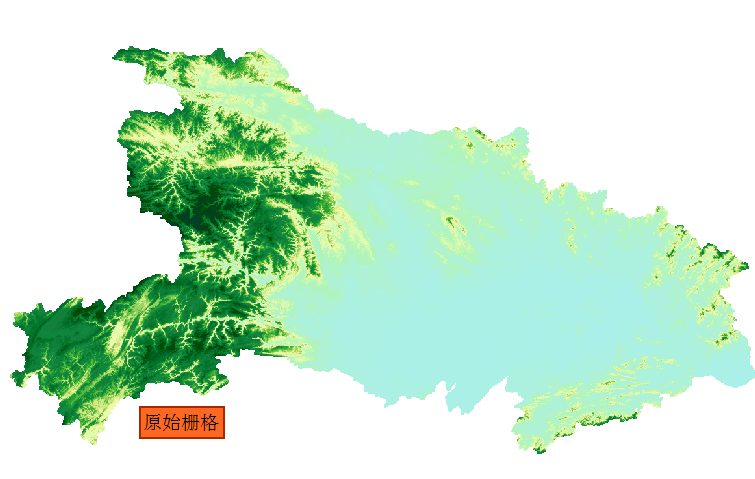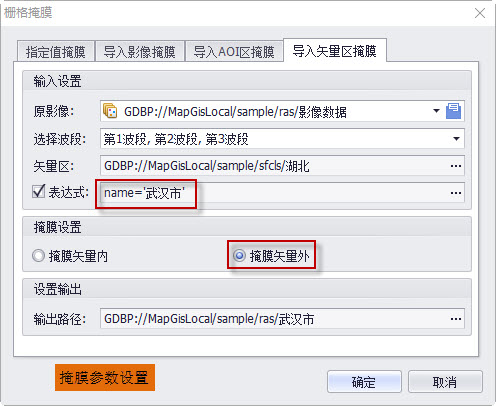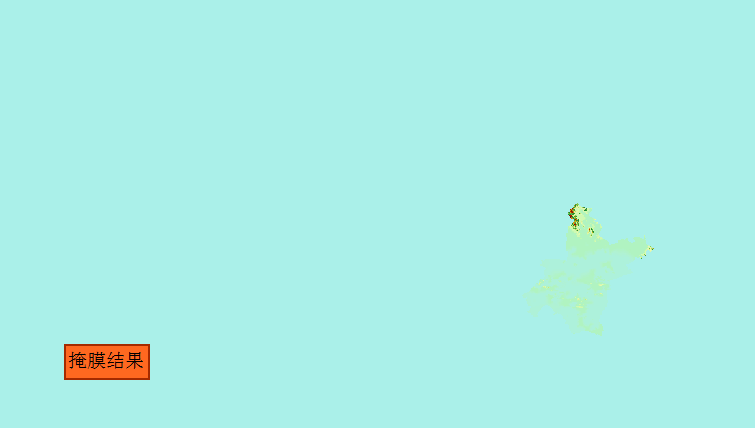# 影像掩膜
掩膜是一种利用选定的图形、图像或指定的像元值,对待处理图像进行部分或全部的遮挡,以此达到控制图像处理的区域或过程的一种方式。
MapGIS 10中的影像掩膜功能也是利用选定图形、图像或指定的像元值,对影像处理中,用户不感兴趣或对处理结果产生干扰的像元或区域进行遮挡。例如,对于一幅高程影像,只需要统计其海平面以上的范围,就可以通过掩膜处理,将原影像中海平面以下的部分屏蔽掉,再进行统计。
影像掩膜主要有以下四个方面的功能:
①屏蔽作用。用掩膜对影像上的某些区域或像元值进行遮挡,使其不参加计算或只在有掩膜的区域计算。
②特殊形状的制作。通过掩膜区域,制作(提取)一些具有特殊形状的影像。
③提取AOI区。用预先制作好的AOI掩膜与待处理图像相乘,感兴趣区域内的像元值不变,其他区域值为0。
④结构特征提取。用相似性变量或图像匹配的方法,检测和提取影像中与掩膜相似的结构特征。
MapGIS 10中提供了4种掩膜方式,包括:
指定值掩膜:指定掩膜区的像元值,对指定的值进行掩膜处理。可以实现屏蔽作用;
导入影像掩膜:导入一个影像图层,进行掩膜处理。可以实现屏蔽和结构特征提取的作用;
导入AOI区掩膜:导入事先制作好的AOI区,进行掩膜。可以完成屏蔽、AOI区提取以及制作特殊形状的作用;
导入矢量区掩膜:导入事先绘制好的矢量区域,对原数据进行掩膜。能够实现屏蔽和制作特殊形状的作用。
在接下来的操作说明介绍中,将详述4中掩膜方式的使用过程。
# 指定值掩膜
指定值掩膜是对原始待掩膜栅格中某一区间或某一个像元值进行掩膜处理,在结果栅格中将其赋予为0。
1. 在“栅格编辑”菜单下,选择“影像掩膜”,弹出影像掩膜对话框,如图所示:

2. 输入设置。在影像掩膜对话框的“指定值掩膜”页面上,进行输入设置。在本页面的“输入设置”栏中,输入待掩膜的原影像,并选择需要进行掩膜处理的波段。
3. 掩膜设置。在“掩膜设置”栏中,指定需要进行掩膜处理的像元值。指定掩膜像元值有两种方式,包括:
【区间】:选择“区间”方式指定掩膜的像元值,需要用户输入一个像元值区间(输入掩膜像元的最小值和最大值),将区间内的像元进行掩膜。掩膜后区间内的像元值变为0。
【单值】:选择“单值”方式指定掩膜像元,只会将用户输入的像元值掩膜。掩膜后,指定掩膜的值变为0。
4. 输出设置。在“输出设置”栏中,设置掩膜结果的保存路径。
5. 完成“指定值掩膜”的参数设置后,单击"确定"执行影像掩膜处理;若单击"取消",会取消掩膜操作。
如下图所示,将原栅格数据在像元值为78-556,对78~200的区间内进行掩膜后(即将Dem数据中,在78~200区间范围内的高程值屏蔽掉),原图像与掩膜图像对比结果如下图所示:
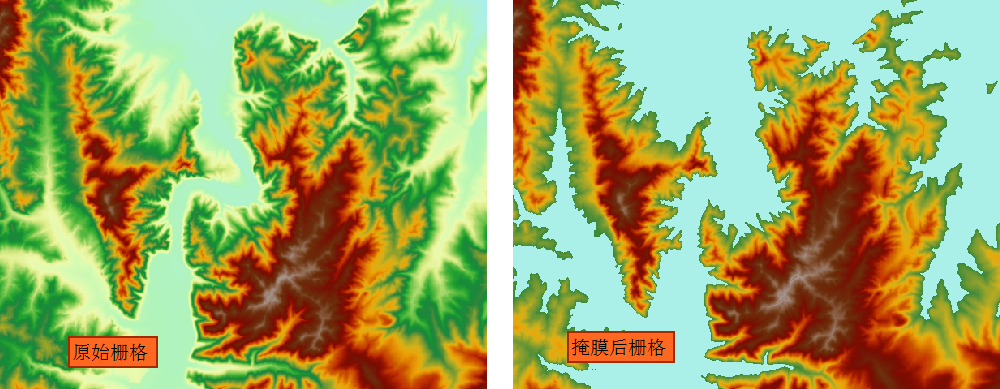
# 导入影像掩膜
影像掩膜是利用分类影像某一像元值位置作为掩膜范围,将待掩膜影像中同位置的像元全部赋予为0。
1. 打开“影像掩膜”窗口,选择“导入影像掩膜”页面,界面显示如下图:
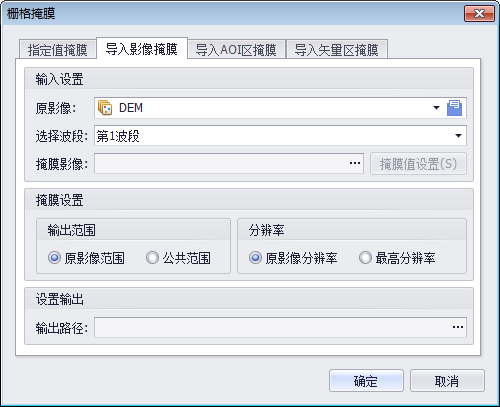
2. 输入待处理影像和掩膜影像。在“输入设置”栏中,输入原影像,选择需要处理的原影像的波段,导入掩膜影像。
掩膜影像导入后,“掩膜值设置”按钮被激活。单击“掩膜值设置”按钮,弹出掩膜值设置框如下:
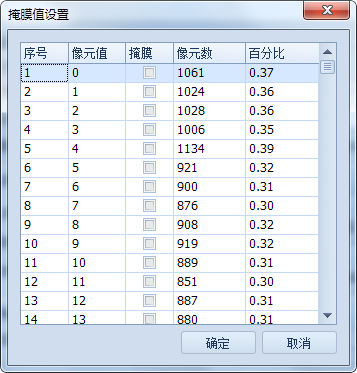
在掩膜设置对话框窗口中,列出了掩膜影像中每个像元值所对应的像元数,以及每个像元值的像元数所占像元总数的百分比。
提示:
由于采用的是影像掩膜的方式,所以输入掩膜的数据类型必需是8位无符号整型数据。
3. 掩膜设置。在“掩膜设置栏”中,选择掩膜结果的输出范围和掩膜结果的分辨率。
4. 设置掩膜结果的保存路径,单击"确定"执行“导入影像掩膜”的操作;单击"取消"会取消掩膜操作。
导入影像掩膜示例结果图(选择校检像元值范围为201-255):
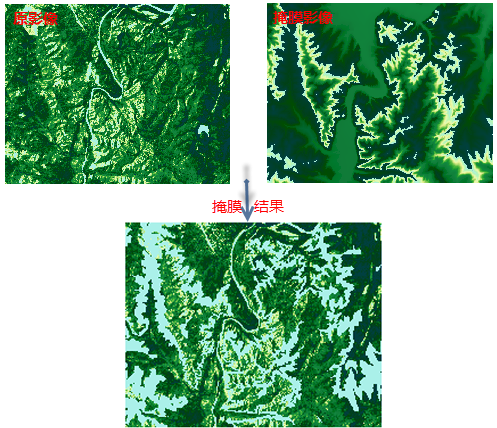
# 导入AOI区掩膜
导入AOI区掩膜是利用裁剪AOI作为掩膜范围进行掩膜处理。
1. 打开影像掩膜窗口,选择“导入AOI区掩膜”页面,页面视图如下:
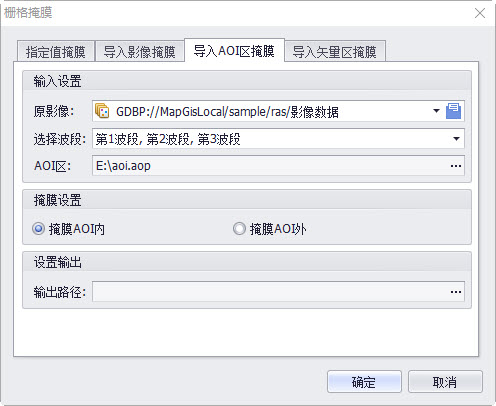
2. 输入设置。在“输入设置栏”中,输入待掩膜的原影像,选择要进行掩膜处理的波段;导入事先制作好的掩膜的AOI区。
3. 掩膜设置。在“掩膜设置栏”中,选择掩膜的范围,包括两种:掩膜AOI内和掩膜AOI外。选择“掩膜AOI内”,表示AOI区域内的数值会被掩膜掉,像元值变为0;选择“掩膜AOI外”,那么AOI区内的像元值不变,AOI区外的像元值变为0。
4. 设置掩膜结果的输出路径,单击"确定",执行掩膜操作,单击"取消"会关闭窗口,取消操作。使用AOI外内掩膜结果如下:
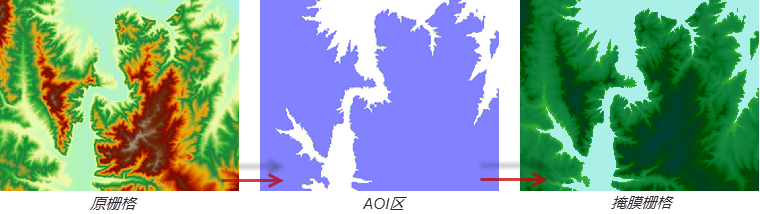
# 导入矢量区掩膜
导入AOI区掩膜是利用矢量区作为掩膜范围进行掩膜处理。
1. 打开影像掩膜对话框,选择“导入矢量区掩膜”页面,页面视图如下:
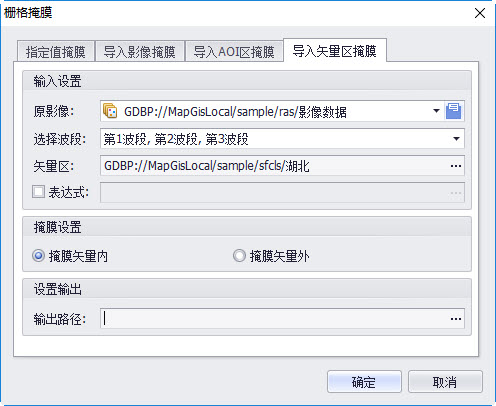
2. 输入设置。在“输入设置栏”中,输入待掩膜的原影像,并选择参与掩膜的波段;输入掩膜的矢量区要素。
若需要对导入的矢量区掩膜的具体范围进行计算,请勾选“表达式”项。勾选后,表达式输入窗口被激活,单击“”按钮,弹出属性查询对话框,用户可以通过该查询窗口,设置矢量区要素作为掩膜的具体区域。
3. 掩膜设置。在“掩膜设置”栏中,选择掩膜位置,包括设置掩膜矢量内和掩膜矢量外。选择“掩膜矢量内”掩膜的结果为矢量区域覆盖的区域内像元值被掩膜为0;选择“掩膜区域外”,那么矢量区域外的像元值被掩膜为0。
4. 设置掩膜结果的保存的路径,单击"确定",执行掩膜操作;单击"取消",会取消当前操作。
矢量区掩膜的图解示例如下: